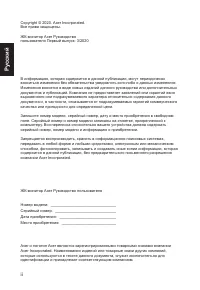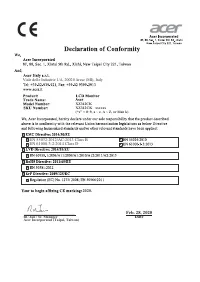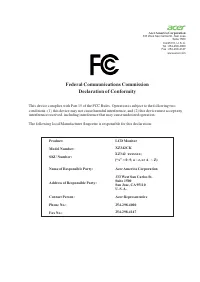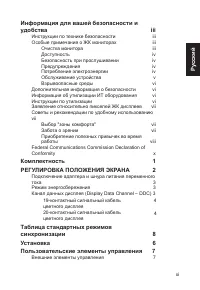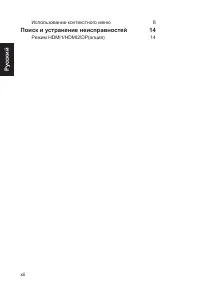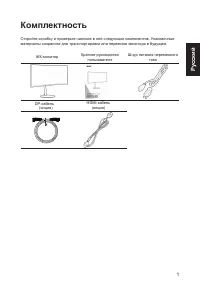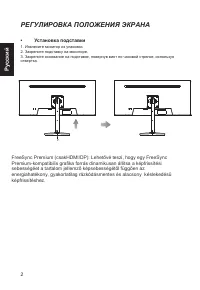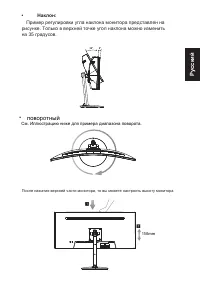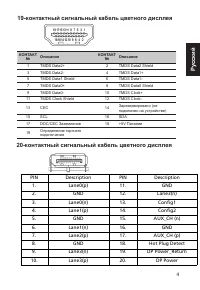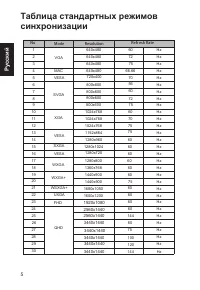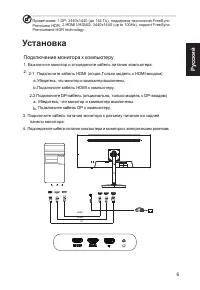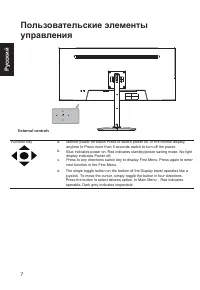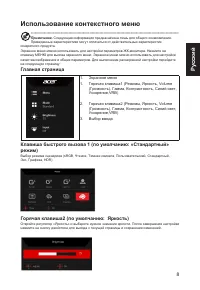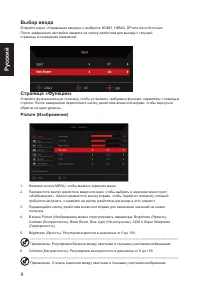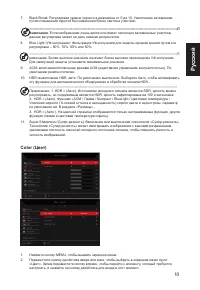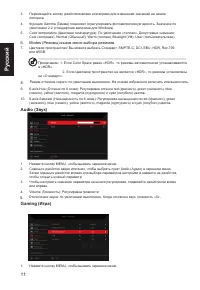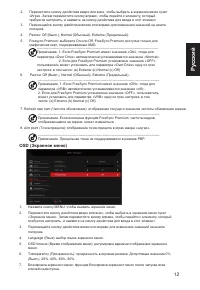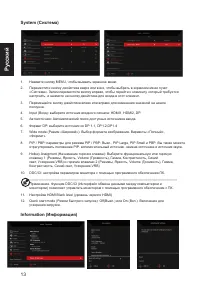Мониторы Acer Nitro XZ342CKPbmiiphx - инструкция пользователя по применению, эксплуатации и установке на русском языке. Мы надеемся, она поможет вам решить возникшие у вас вопросы при эксплуатации техники.
Если остались вопросы, задайте их в комментариях после инструкции.
"Загружаем инструкцию", означает, что нужно подождать пока файл загрузится и можно будет его читать онлайн. Некоторые инструкции очень большие и время их появления зависит от вашей скорости интернета.
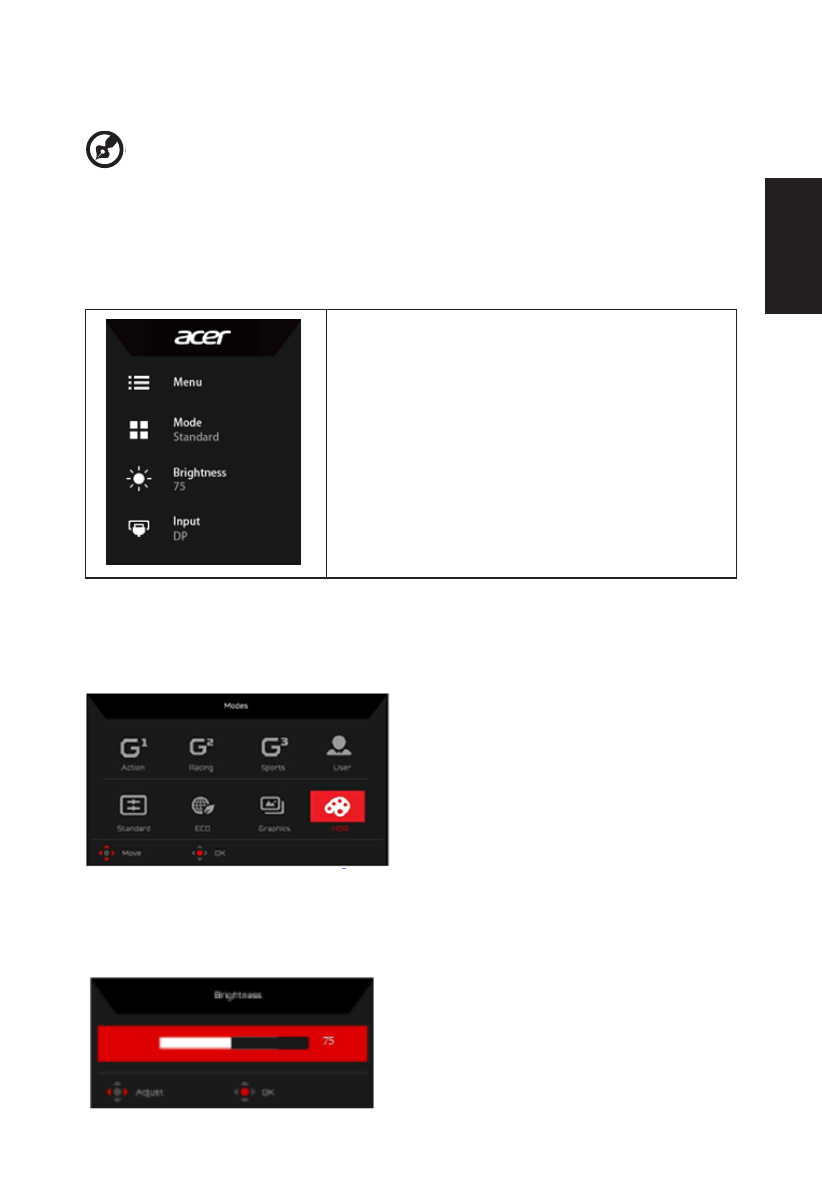
Ру
сский
8
Использование контекстного меню
------------------------------------------------------------------------------------------------------------------
Примечание.
Следующая информация предназначена лишь для общего ознакомления.
Приведенные характеристики могут отличаться от действительных характеристик
конкретного продукта.
Экранное меню можно использовать для настройки параметров ЖК-монитора. Нажмите на
клавишу МЕНЮ для вызова экранного меню. Экранное меню можно использовать для настройки
качества изображения и общих параметров. Для выполнения расширенной настройки перейдите
на следующую страницу:
Главная страница
1.
Экранное меню
1.
Горячая клавиша1 (
Режимы, Яркость, Volume
(Громкость), Гамма, Контрастность, Синий свет,
Ускорение,VRB
)
2.
Горячая клавиша2 (Режимы, Яркость, Volume
(Громкость), Гамма, Контрастность, Синий свет,
Ускорение
,VRB
)
3.
Выбор ввода
Клавиша быстрого вызова 1 (по умолчанию: «Стандартный»
режим)
Выбор режима сценариев (sRGB, Чтение, Темная комната, Пользовательский, Стандартный,
Эко, Графика,
HDR
)
Горячая клавиша2 (по умолчанию: Яркость)
Откройте регулятор «Яркость» и выберите нужное значение яркости. После завершения настройки
нажмите на кнопку джойстика для выхода с текущей страницы и сохранения изменений.
Содержание
- 3 iii; Информация для вашей; Инструкции по технике безопасности; Очистка монитора
- 4 iv; Доступность
- 5 Обслуживание устройства
- 6 Взрывоопасные среды; Дополнительная информация о безопасности; ɍɬɢɥɢɡɚɰɢɹɢɫɩɨɥɶɡɨɜɚɧɧɨɝɨɨɛɨɪɭɞɨɜɚɧɢɹɩɨɥɶɡɨɜɚɬɟɥɟɦɜȿɋ
- 7 vii; Заявление относительно пикселей ЖК; Забота о зрении
- 8 viii; Приобретение полезных привычек во время работы; Монитор
- 13 Комплектность
- 14 РЕГУЛИРОВКА ПОЛОЖЕНИЯ ЭКРАНА; Установка подставки; FreeSync; Lehetővé teszi, hogy egy FreeSync
- 15 Ру; См. Иллюстрацию ниже для примера диапазона поворота.; поворотный
- 16 Подключение адаптера и шнура питания; Канал данных дисплея (Display Data Channel –
- 17 -контактный сигнальный кабель цветного дисплея
- 19 Установка; Подключение монитора к компьютеру
- 21 Использование контекстного меню; Главная страница; Клавиша быстрого вызова 1 (по умолчанию: «Стандартный»
- 22 Выбор ввода; Страница «Функции»
- 27 Сохранить настройки в...(Только в Пользовательском режиме)